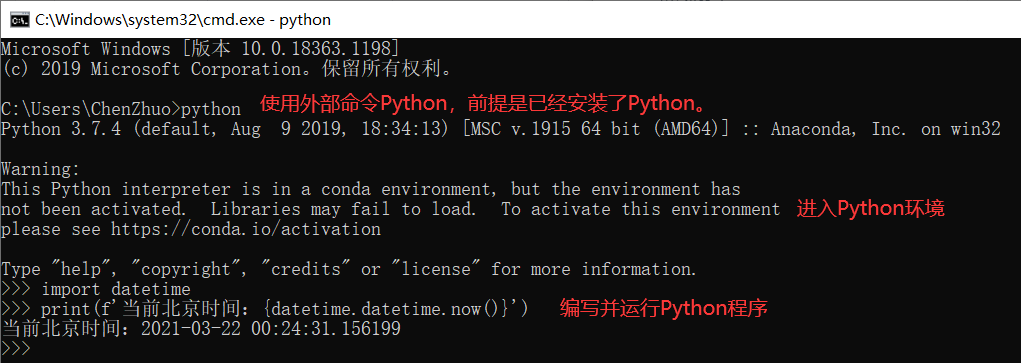基础命令
更新: 2025/2/24 字数: 0 字 时长: 0 分钟
随着Windows操作系统的风行,DOS系统已逐渐成为一种历史,失去了往日那样的熠熠生辉。但是别看Windows风光无限,但是还是有很多的很难解决或者无法解决的的问题,而这个时候我们的DOS系统就可以大显身手了,用DOS命令来解决一些问题,往往会收到事半功倍的效果,而且还有大量的微机的运行仍在使用DOS操作系统,因此掌握DOS的基本命令是必要的。
DOS命令,是指DOS操作系统的命令,是一种面向磁盘的操作命令,主要包括目录操作类命令、磁盘操作类命令、文件操作类命令和其它命令。
路径
路径代表着当前命令行窗口所处的磁盘的位置,通常以 盘符: 作为开头,\ 作为目录层级区分。
格式 盘符:\一级目录\二级目录\三级目录
例如 C:\Users\ChenZhuo\Desktop\DOS初始路径
前面提过,不同身份进入命令行,其初始路径是不一样的。
用户命令进入的初始路径:C盘的Users目录下面的当前用户名目录里面。
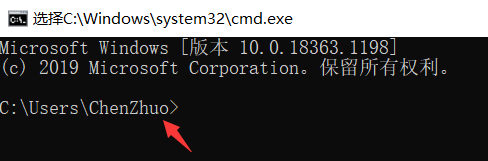
管理员命令进入的初始路径:C盘的Windws目录下面的System32系统目录里面。
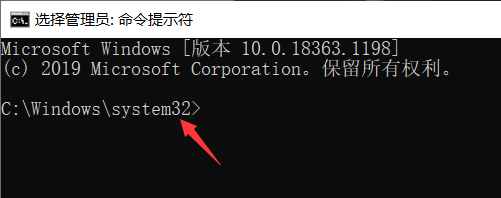
进入下层
cd 下层文件夹名称?> 提示:可以使用Tab键来选择或者补全下层文件夹名称。
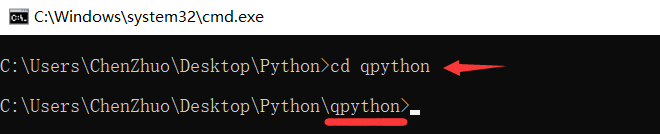
返回上层
cd ..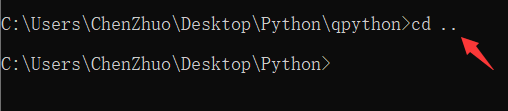
切换盘符
所切换的盘符必须是其他存在的盘符,切换当前盘符路径不变。
其他盘符: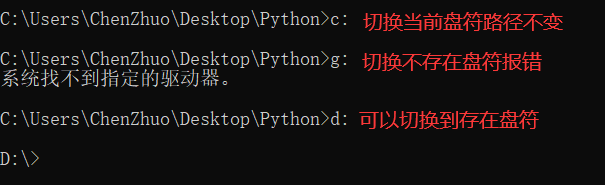
切换路径
所切换的路径必须在当前盘符内,否则就需要先切换盘符。
cd 当前盘符:\路径\路径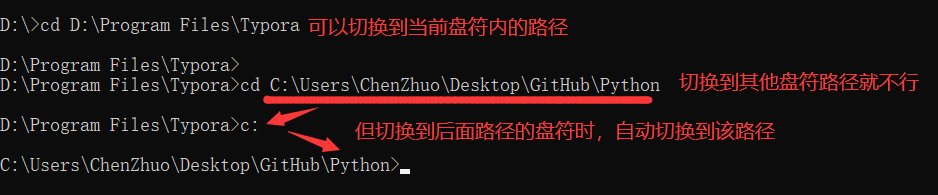
目录
查看目录
dir 命令:查看当前目录下的文件和文件夹信息。
dir /a 命令:查看当前目录下的所有文件(包括隐藏文件、系统文件等)和文件夹信息。
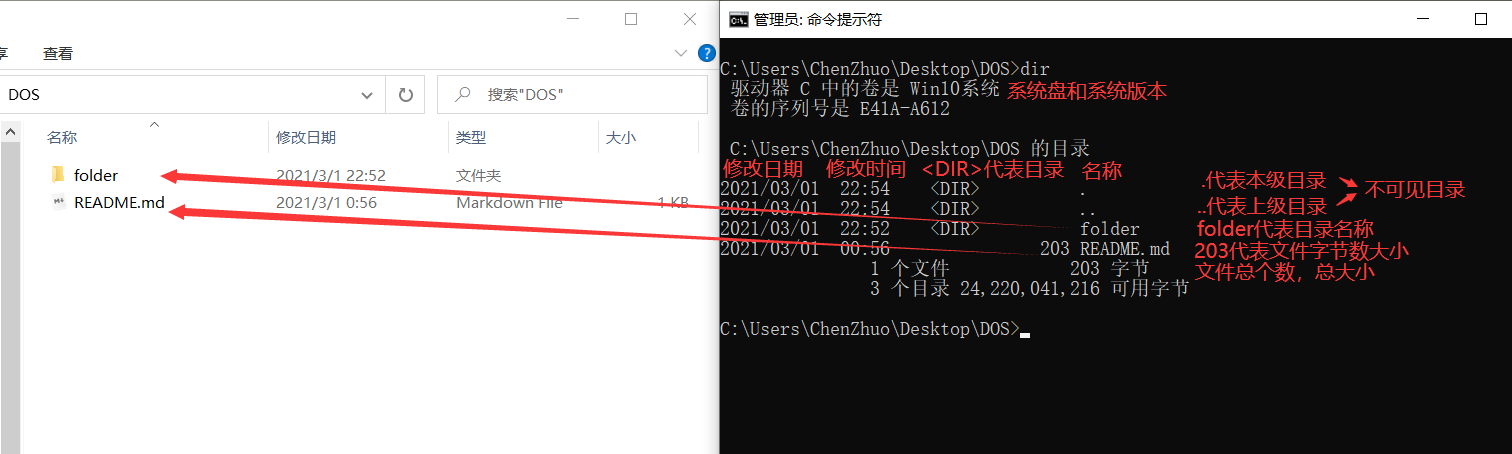
tree 命令:查看文件夹的结构命令。
可选参数:/a 层级以符号的形式展示,/f显示文件夹包括里面的全部文件。
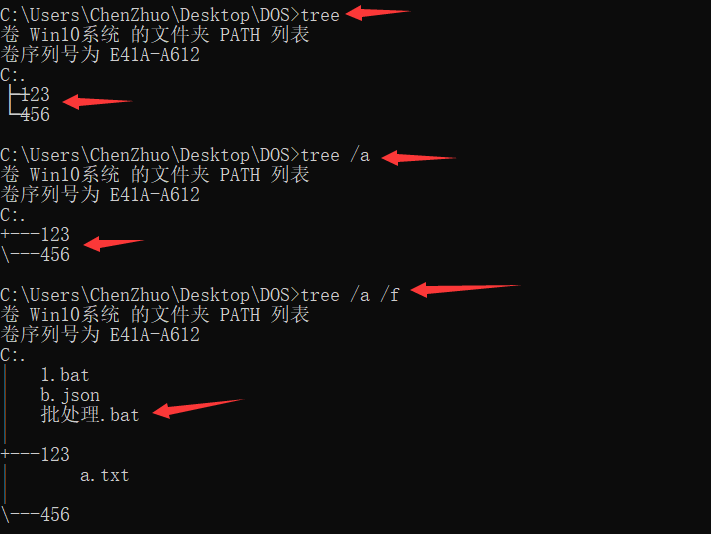
新建目录
新建目录的位置在命令行所在的当前路径下。
//在当前位置创建新的目录
md 目录名称
//创建多个目录
md 目录名称1 目录名称2 ...
//创建多级目录
md 盘符:\一级目录\二级目录\三级目录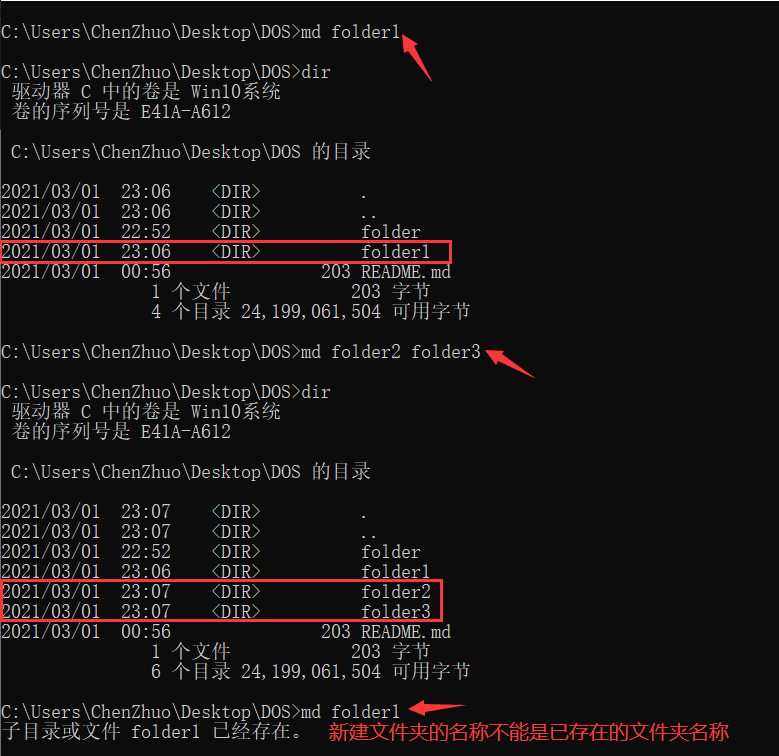
删除目录
//删除空目录,若目录不为空是无法删除成功
rd 目录名称
//请求确认删除当前位置下的目录,/s: 除目录本身外,还将删除指定目录下的所有子目录和文件
rd 目录名称 /s
//不请求确认删除当前位置下的目录,/q表示安静模式,删除目录树时不要求确认
rd 目录名称 /s/q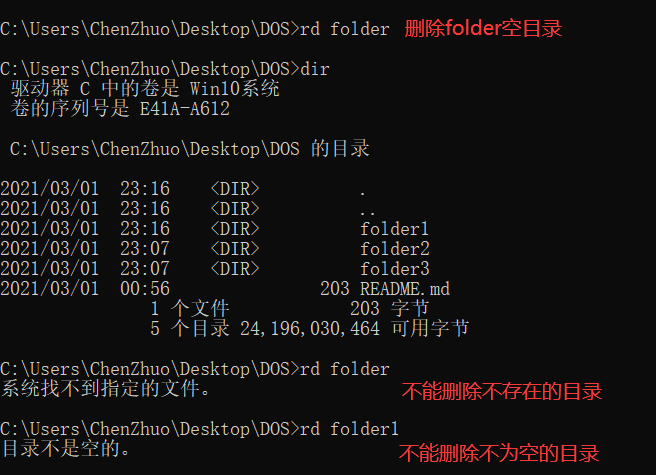
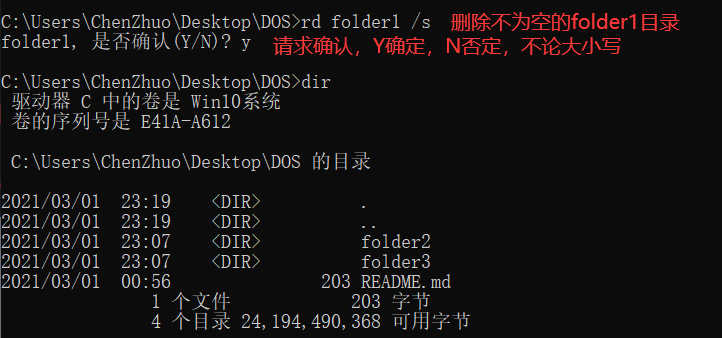
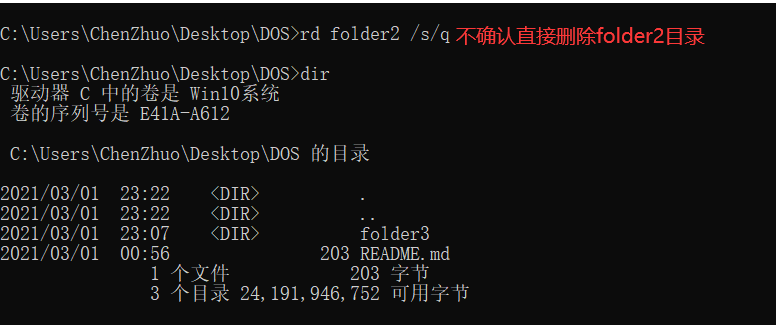
文件
新建文件
//创建新的空白文件test.txt
echo. > test.txt
//在指定路径下创建新文件test.txt,并将hello world写入该文件中,注意可以不带双引号
echo "hello world" > 盘符:\路径\test.txt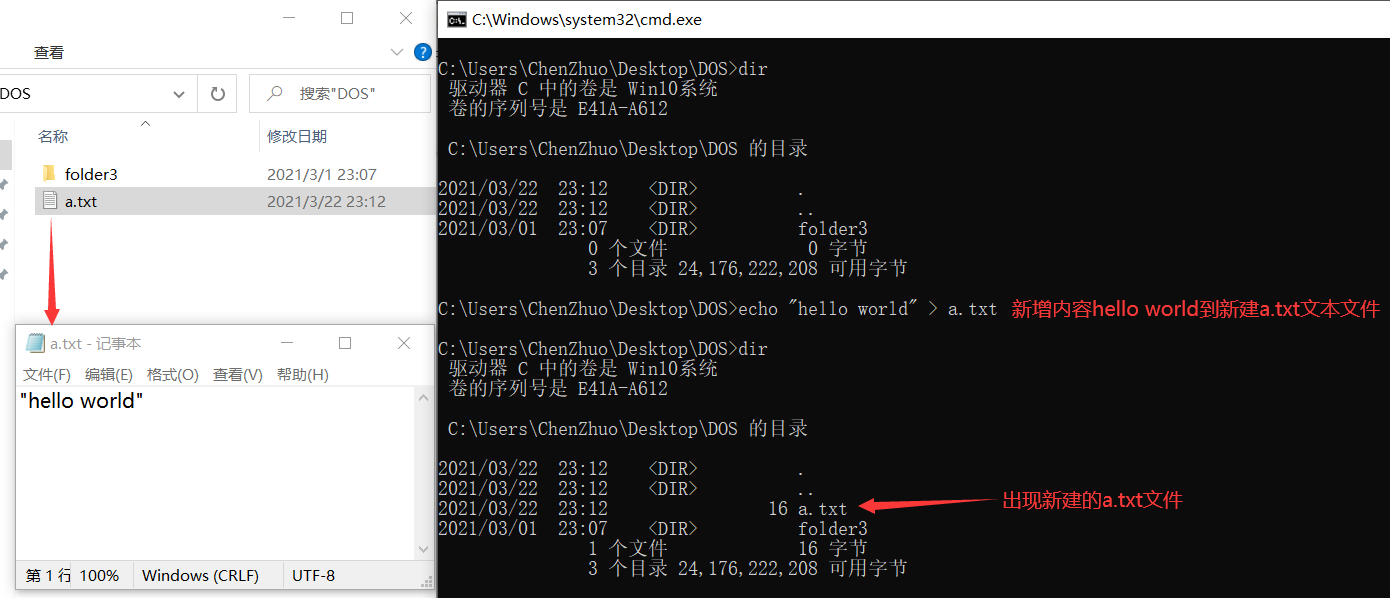
//在文件test.txt中追加空白行
echo. >> test.txt
//将hello world内容追加到test.txt文本文件中
echo "hello world" >> 盘符:\路径\test.txt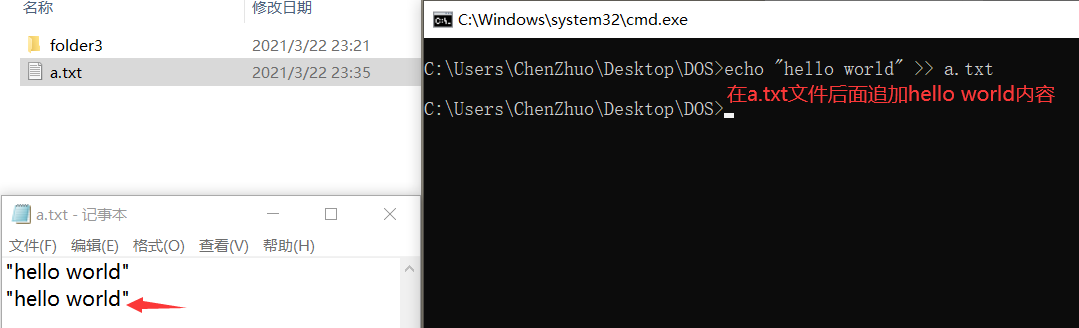
//将hello batch file覆盖写入该文件中
echo "hello batch file" > 盘符:\路径\test.txt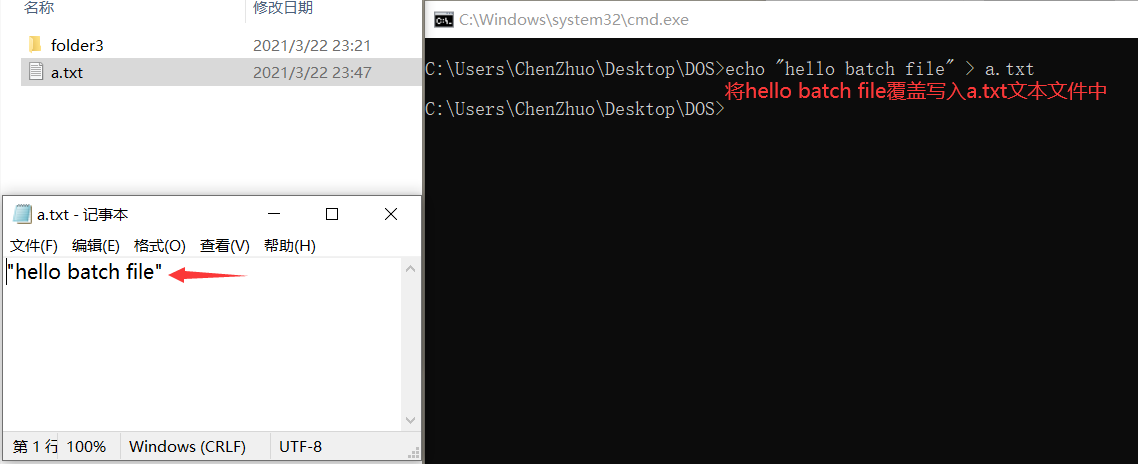
复制文件
//复制当前路径下的文件到其他路径下
copy 文件名 盘符:\路径
//复制当前路径下的文件到其他路径下,并重新命名
copy 文件名 盘符:\路径\新文件名
//复制指定路径下所有文件到新的路径下
copy 盘符:\路径 盘符:\路径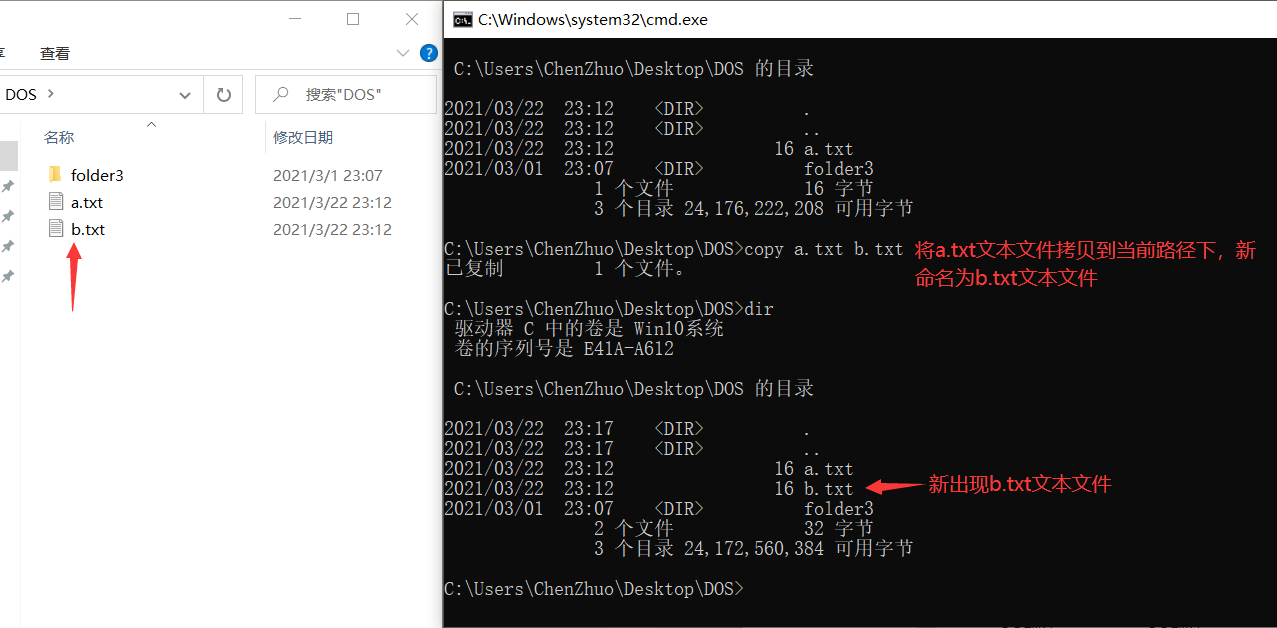
移动文件
//移动指定路径的文件移动到其他路径下去
move 盘符:\路径\文件 盘符:\路径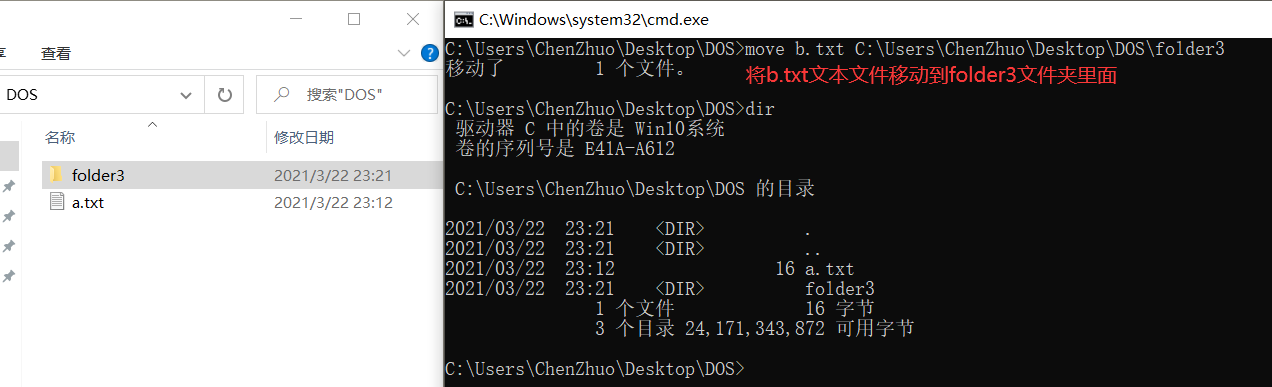
删除文件
//删除指定路径的文件
del 盘符:\路径\文件名
//删除指定路径的所有文件,但不包括文件夹
del 盘符:\路径\*.*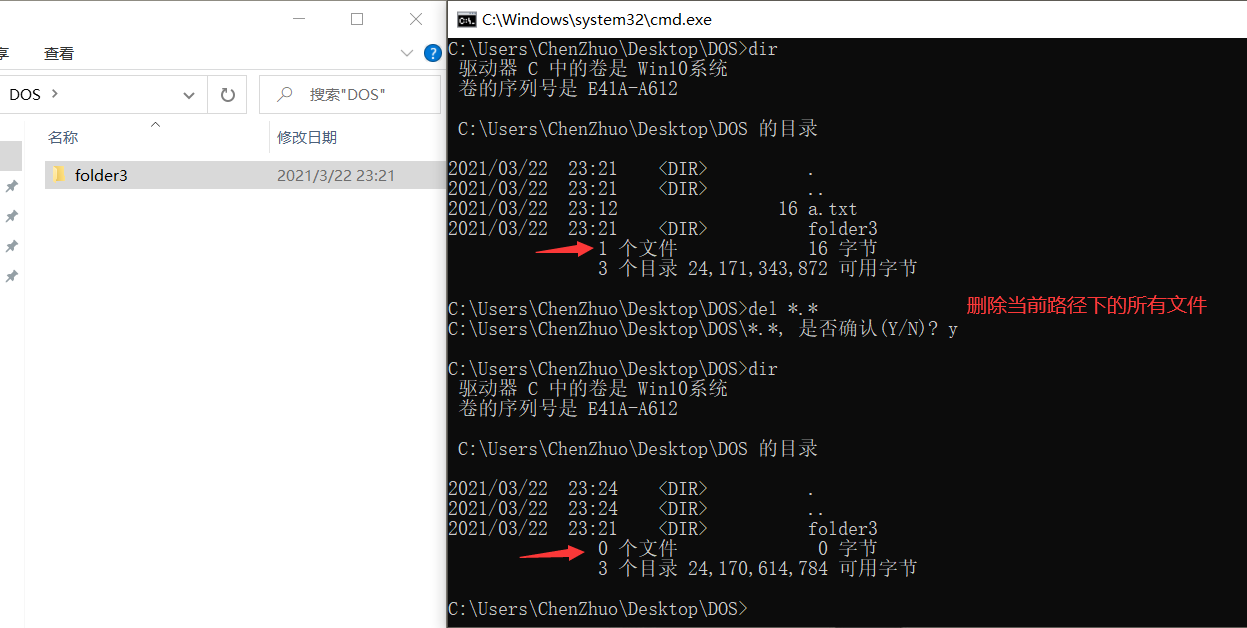
快捷功能
重新命名
ren 文件夹旧名 文件夹新名: 对文件夹重新命名。
ren 旧文件名.后缀 新文件名.后缀:对文件重新命名。

帮助查看
获取关于该命令的相关参数与提示。
help 命令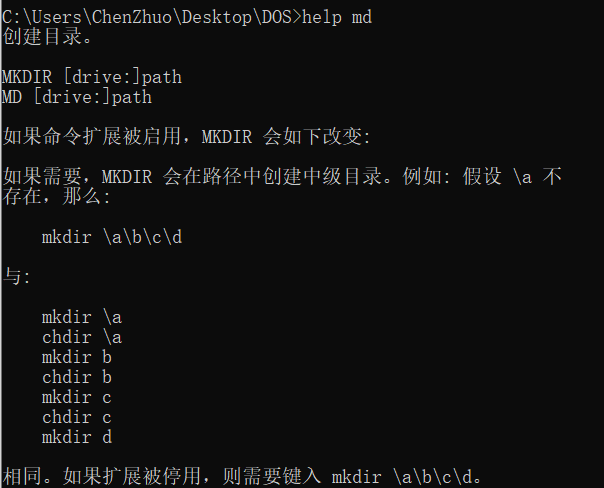
type:命令可以查看文本类的文件,例如txt、bat。
type 文本文件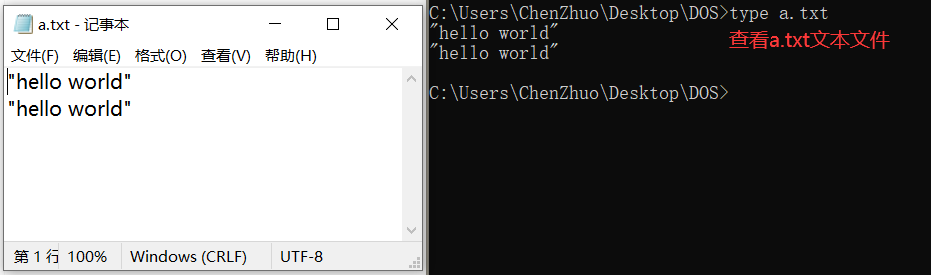
遍历补全
Tab键可以遍历或者补全其当前路径或指定路径的文件名或文件夹名。
翻阅命令
向上键可以快速向前翻阅前面执行过的命令。
向下键可以快速向后翻阅前面执行过的命令。
复制粘贴
在命令行窗口,选中字符,按下 ctrl+c 也可以复制字符内容。
在命令行窗口,选中字符,按下回车键,即可将内容复制到粘贴板上。
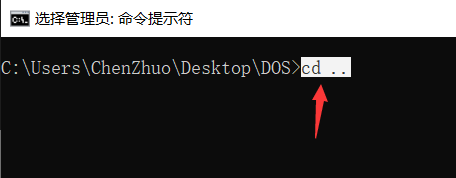
在命令行窗口,按下 ctrl+v 可以粘贴所复制的字符内容。
在命令行窗口,点击鼠标右键也可以粘贴所复制的字符内容。
清屏退出
输入 cls 清空当前命令行窗口中的操作记录,命令记成"苍老师"就记住了。
输入 exit 退出命令行窗口。
命令分类
内部命令
内部命令包含前面提及的基础DOS命令还有一些其他命令。
Windows 系统常用小工具:
| 工具名称 | cmd 命令 | 含义 |
|---|---|---|
| 计算器 | calc | 与 "工具名称" 相同 |
| 记事本 | notepad | 与 "工具名称" 相同 |
| 写字板 | write | 与 "工具名称" 相同 |
| 画图 | mspaint | 与 "工具名称" 相同 |
| 放大镜 | magnify | 与 "工具名称" 相同 |
| 屏幕键盘 | osk | 与 "工具名称" 相同 |
| 字符映射表 | charmap | 与 "工具名称" 相同 |
| 专用字符编辑程序 | eudcedit | 造字程序 |
| 远程桌面连接 | mstsc | 与 "工具名称" 相同 |
| 音量合成器-扬声器 | sndvol | 调节音量 |
Windows 系统常用管理工具:
| 工具名称 | cmd 命令 | 含义 |
|---|---|---|
| 任务管理器 | taskmgr | 与 "工具名称" 相同 |
| 资源监视器 | perfmon.msc | 对计算机资源(CPU、内存、硬盘、网络)的占用情况进行详细管理 |
| 关于“Windows” | winver | 查看Windows版本 |
| 资源管理器 | explorer | 与 "工具名称" 相同 |
| 计算机管理 | compmgmt.msc | 与 "工具名称" 相同 |
| 设备管理器 | devmgmt.msc | 与 "工具名称" 相同 |
| 事件查看器 | eventvwr.msc | 与 "工具名称" 相同 |
| 磁盘管理 | diskmgmt.msc | 与 "工具名称" 相同 |
| 组件管理 | dcomcnfg | 与 "工具名称" 相同 |
| 本地安全策略 | secpol.msc | 与 "工具名称" 相同 |
| 本地组策略管理器 | gpedit.msc | 与 "工具名称" 相同 |
| 组策略结果集 | rsop.msc | 与 "工具名称" 相同 |
| 本地用户和组 | lusrmgr.msc | 与 "工具名称" 相同 |
| 服务 | services.msc | 本地服务设置 |
| 注册表编辑器 | regedit | 与 "工具名称" 相同 |
| Registry Editor Utility | regedt32 | 打开注册表编辑器 |
| 系统配置实用工具 | msconfig | 与 "工具名称" 相同 |
| DirectX 诊断工具 | dxdiag | 与 "工具名称" 相同 |
| 控制台 | mmc | 与 "工具名称" 相同 |
| WMI控件 | wmimgmt.msc | 配置和控制Windows Management Instrument (WMI)服务 |
外部命令
在Windows系统当中安装了对应的软件并配置好相应的环境变量后,就可以使用相对应的外部命令。
本机装了Python环境就可以直接运行Python命令。